Cara membenarkan hanya satu contoh VLC dibuka di Windows 11/10
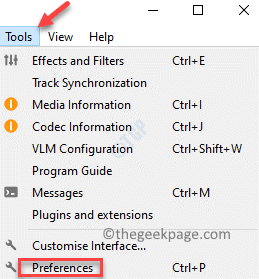
- 2322
- 395
- Wendell Shields
Jika anda menggunakan pemain media VLC pada PC Windows 10/11 anda untuk memainkan fail media, maka anda mesti perhatikan bahawa ketika memainkan fail yang berbeza pada masa yang sama, ia membuka beberapa tingkap pada PC anda. Ini adalah tetapan lalai untuk pemain media VLC dan oleh itu, apabila anda ingin memainkan beberapa fail secara serentak, ia akan membuka tingkap yang berbeza secara automatik.
Walaupun ini nampaknya mudah untuk ramai, terutamanya jika anda suka memainkan pelbagai video secara serentak, ini mungkin menjadi masalah jika komputer anda hanya mempunyai 2GB RAM dan/atau pemproses kuasa rendah. Lebih -lebih lagi, tidak semua orang mungkin selesa dengan kekacauan. Walau bagaimanapun, sesetengah pengguna merasa berguna kerana ia membolehkan mereka melaksanakan tugas -tugas lain secara serentak dengan mengedit fail audio atau video sebagai fail audio atau video yang lain terus bermain bersama dalam tetingkap lain.
Jadi, jika anda adalah seseorang yang tidak selesa dengan tetapan ini, inilah cara anda boleh menghentikan VLC daripada membuka beberapa contoh di Windows 10/11.
Cara Mencegah VLC Dari Membuka Pelbagai Windows
Seperti yang dibincangkan di atas, pilihan pelbagai contoh diaktifkan secara automatik apabila anda memasang aplikasi VLC Media Player di PC anda dan oleh itu, apabila anda membuka fail audio atau video baru semasa seseorang sudah bermain, ia akan membuka pelbagai Windows By-Default. Inilah cara untuk melumpuhkan pilihan Multiple Instances di VLC Media Player pada PC Windows 10/11 anda:
Langkah 1: Lancarkan pemain media VLC dan menavigasi ke bar alat dan di sebelah kanan atas, klik Alat.
Sekarang, klik pada Keutamaan dalam senarai.
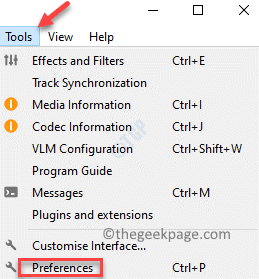
Langkah 2: Di dalam Keutamaan mudah tetingkap yang dibuka, pergi ke Antara muka tab.
Di sini, di bawah Tetapan antara muka seksyen, navigasi ke Senarai main dan Contoh seksyen.
Sekarang, periksa kotak di sebelah Benarkan hanya satu contoh.
Tekan Simpan butang di bawah untuk menyimpan perubahan dan keluar.
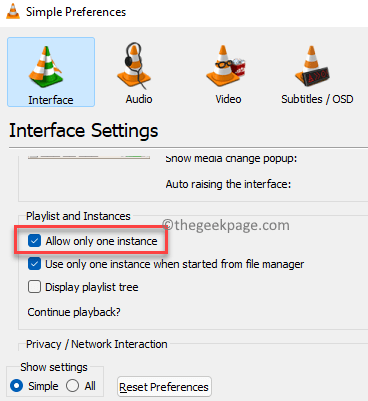
Sekarang, mainkan fail audio atau video di tetingkap dan apabila anda cuba membuka fail lain untuk melihat atau mengedit, ia tidak akan membuka contoh lain pemain media VLC. Sebaliknya, ia akan menyelesaikan contoh yang berjalan, memulakan yang baru.
*Catatan - Walau bagaimanapun, jika anda mahu pemain media VLC untuk membuka beberapa contoh pada Windows 10/11 anda sekali.
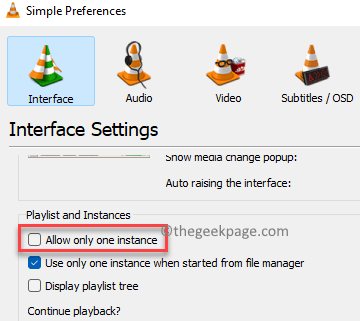
- « Cara mengaktifkan atau melumpuhkan alamat perkakasan rawak di Windows 11
- Betulkan Kod Ralat Windows App Store 0x80073d0a di Windows 10 »

